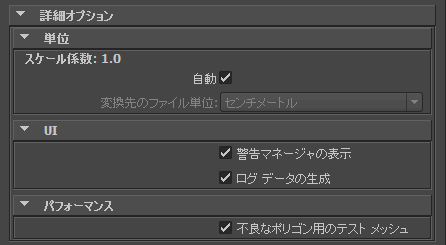
一般設定や読み込み処理をカスタマイズするには、詳細オプション (Advanced options) を使います。
単位 (Units) オプションでは、プラグインが使用する変換係数(スケールの値)の参照や、変換単位の修正ができます。
このオプションは、取り込まれるファイルの単位を自動的に識別して設定し、ホスト アプリケーションの単位に合わせて変換します。
ファイルの単位がシステムの単位と一致している場合は、このオプションが有効になっていても、スケールの変換は不必要なので変換が適用されません。表示されるスケール係数 (Scale Factor) は、この例では 1.0 です。
取り込まれるシーン全体に適用される変換の値またはスケール係数 (Scale Factor) が表示されます。
スケール係数 (Scale Factor)の値を決定するために、Maya FBX Plug-in はホスト アプリケーションで使用されている単位と、読み込みされるファイルで使用されている単位を比較します。比較が終わると、ホスト アプリケーションのシステム単位と一致する単位変換を示唆します。表示されるスケール係数 (Scale Factor) は、その計算の結果です。
たとえば、作業単位にセンチメートルを使用するソフトウェアから単位にフィートを使用するソフトウェアにシーンを読み込む場合、スケール係数は 2.54 です。
このオプションは常にアクティブです。しかしファイルの単位がシステムの単位と一致している場合は、スケール変換されません。つまり、適用される変換はありません。表示されるスケール係数 (Scale Factor) は、この例では 1.0 です。
Maya FBX Plug-in で、取り込むファイルの単位を自動的に識別して設定し、ホスト アプリケーションの単位に一致するように変換したい場合は、自動(Automatic)オプションをアクティブ化します。
自動 (Automatic) オプションをオンにすると、変換された単位とスケール係数は表示されますが、変換先のファイル単位 (File units converted to) オプションは使用不可能になります。自動 (Automatic) オプションをオフにすると、変換先のファイル単位 (File units converted to) は使用できるようになります。
ファイルの単位がシステムの単位と一致している場合は、自動 (Automatic) オプションがオンになっていても、スケールの変換は不必要なので変換は適用されません。表示されるスケール係数 (Scale Factor) は、この例では 1.0 です。
Maya シーンの作業単位 (Working Units) と同じ単位設定でファイルを読み込む場合、単位が一致して、プラグインのスケール係数 (Scale Factor) には「1.0」と表示されます。スケール変換は適用されません。

単位が一致せず、Maya シーンが空またはシステム単位 (System Units) を変更しても問題ない場合は、読み込みを開始する前に、読み込み元のファイルで使用されているファイル単位 (File Units) に合わせて Maya のシステム単位 (System Units) を変更します。その結果、単位は一致し、スケール係数 (Scale Factor) は「1.0」になり、スケール変換は適用されません。
たとえば、センチメートル単位のファイルをインチに設定された Maya シーンに読み込むと、スケール係数 (Scale Factor) は 0.3937008 になります。この例では、読み込み元のデータはシーンの単位系に応じて縮小されます。
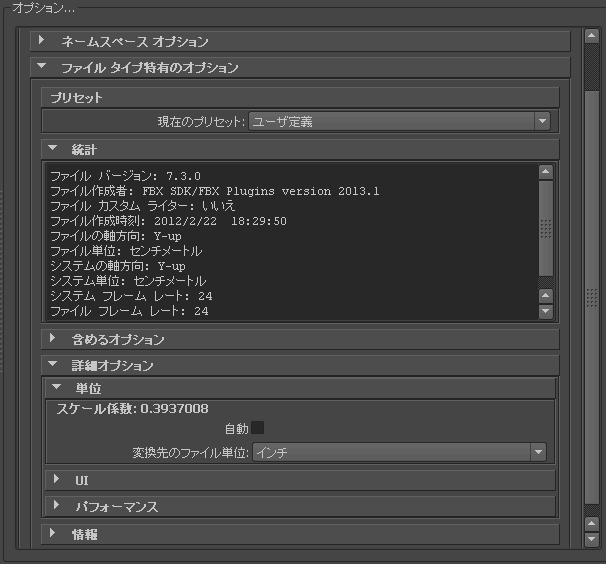
前の例で Maya シーンのシステム単位 (System Units) を変更せず、取り込まれるデータのスケーリングをしない場合、もう 1つの選択もできます。
つまり、変換先のファイル単位: (File Units Converted To) オプションをファイル単位 (File Units) に一致させるのです。この設定により、スケール係数 (Scale Factor) は「1.0」になり、ファイルと Maya のシステム単位 (System Units) が一致していない状態でも、スケーリングは適用されません。
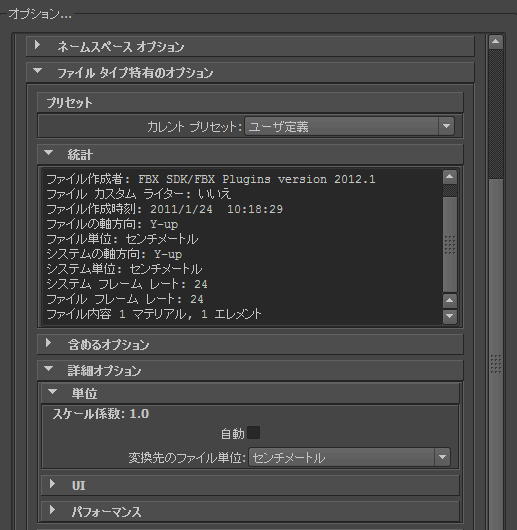
ここに含まれるオプションで、UI の表示オプションを設定します。警告マネージャ (Warning Manager) の表示/非表示を切り替えます。
これらの表示オプションをカスタマイズして新しいプリセットとして保存し、そのプリセット ファイルを共有することができます。詳細については、「プリセットを編集する」を参照してください。